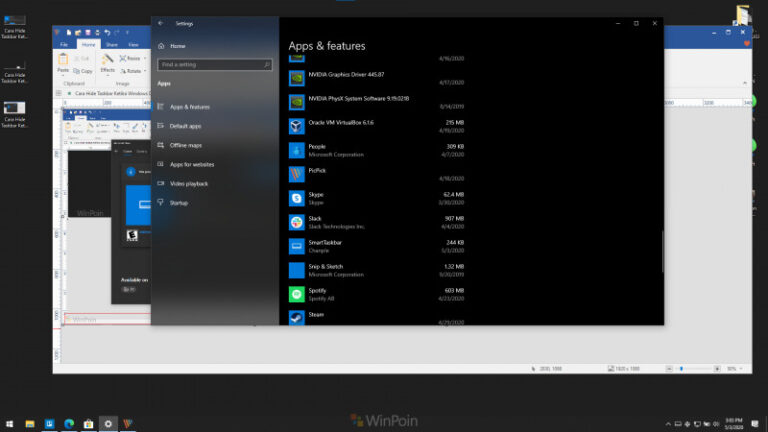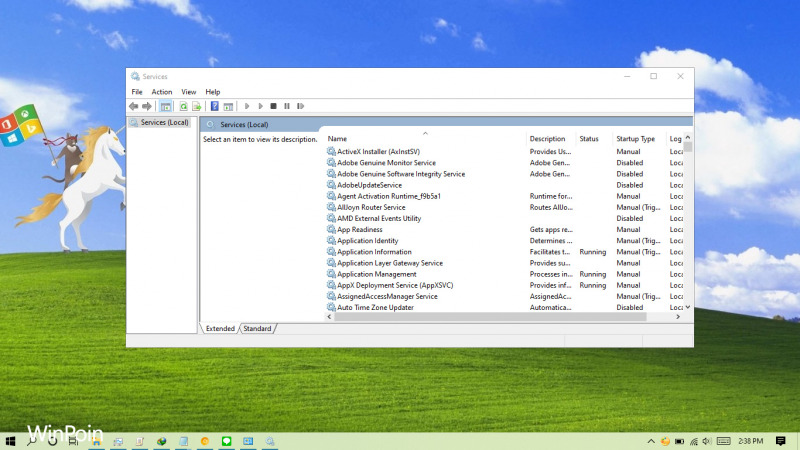
Services merupakan salah satu Microsoft Management Console (MMC) yang memungkinkan kamu untuk menjalankan, menghentikan, ataupun mematikan service yang ada.
Service sendiri merupakan komponen pendukung pada software, baik itu untuk sistem operasi Windows itu sendiri ataupun aplikasi yang ada didalamnya.
Artikel kali ini akan menambahkan variasi dalam membuka Services, dimana kamu bisa menambahkan opsi Services pada Control Panel dengan melalui tweak dibawah ini.
Baca juga tutorial Windows 10 lainnya:
- Cara Menginstall .NetFramework 3.5 secara Offline pada Windows 10
- Cara Menginstal Update MSU dan CAB di Windows 10
- Cara Mengembalikan Windows Photo Viewer di Windows 10
- Kenali Jenis Lisensi OEM, Retail dan Volume di Windows 10
- Memahami Penamaan dalam File ISO Windows
- Cara Membuat File Dummy di Windows 10
- Cara Mengetahui Tipe Partisi MBR atau GPT di Windows 10
- Cara Memperbaiki Master Boot Record (MBR) di Windows 10
Menambahkan Opsi Services pada Control Panel
- Buka Notepad.
- Copy-paste script berikut.
Windows Registry Editor Version 5.00
[HKEY_LOCAL_MACHINE\SOFTWARE\Classes\CLSID\{F038AC98-B0E5-4162-B3C6-0921936168D0}]
@=”Services”
“InfoTip”=”Start, stop, and configure Windows services.”
“System.ControlPanel.Category”=”5”
“System.ControlPanel.EnableInSafeMode”=”3”
[HKEY_LOCAL_MACHINE\SOFTWARE\Classes\CLSID\{F038AC98-B0E5-4162-B3C6-0921936168D0}\DefaultIcon]
@=”%SystemRoot%\\System32\\filemgmt.dll,-236″
[HKEY_LOCAL_MACHINE\SOFTWARE\Classes\CLSID\{F038AC98-B0E5-4162-B3C6-0921936168D0}\Shell\Open\Command]
@=”mmc.exe services.msc”
[HKEY_LOCAL_MACHINE\SOFTWARE\Microsoft\Windows\CurrentVersion\Explorer\ControlPanel\NameSpace\{F038AC98-B0E5-4162-B3C6-0921936168D0}]
@=”Services” - Save dengan nama bebas namun berakhiran
.reg, contohaddServices.reg.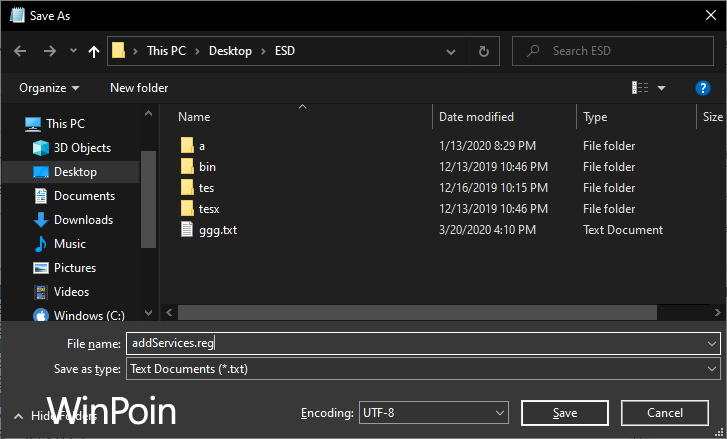
- Jalankan file tersebut, ketika muncul peringatan klik Yes dan OK.
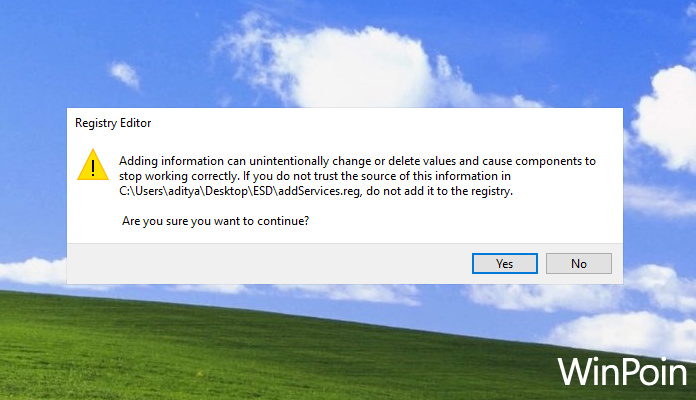
- Done.
Perubahan akan langsung terasa tanpa perlu melakukan restart, dimana kamu akan mendapati opsi Services pada Control Panel > System and Security.
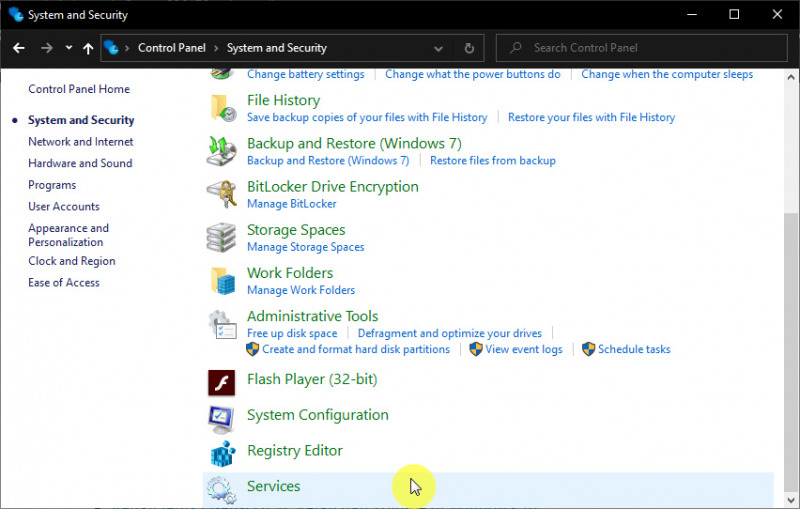
Credit script to Sergey Tkachenko.